脱Windows入門 2
パピーリナックス
Puppy_precise_5.7.1.jp
Precise-571JP 日本語版
2014年1月18日リリース
追記年月日 2014.04.07
Wineに酔う!!
WineとはWindowsのプログラムを動かすためのものです。(詳細は別のHPにて調べてください。) 仕事の都合上、JW-CADは外すことがで きません。でも、JW-CADはWindowsのプログラムです。そこで、Puppy上でJW-CADを動かそうと思います。JW-CADが動くことは試 験済みです。今回は、その再検証です。Wineを手に入れる。
Wineを手に入れるには、[メニュー]−[セットアップ]−[Puppyパッケージマネージャ]と進みます。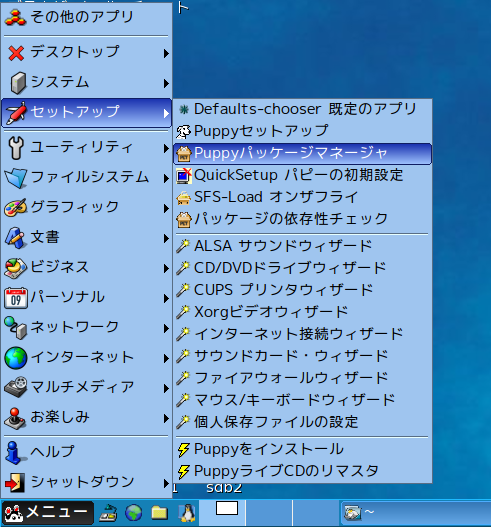
すると、次のような画面が開きます。検索の欄に「wine」と入力して、[Enter]キーをおします。
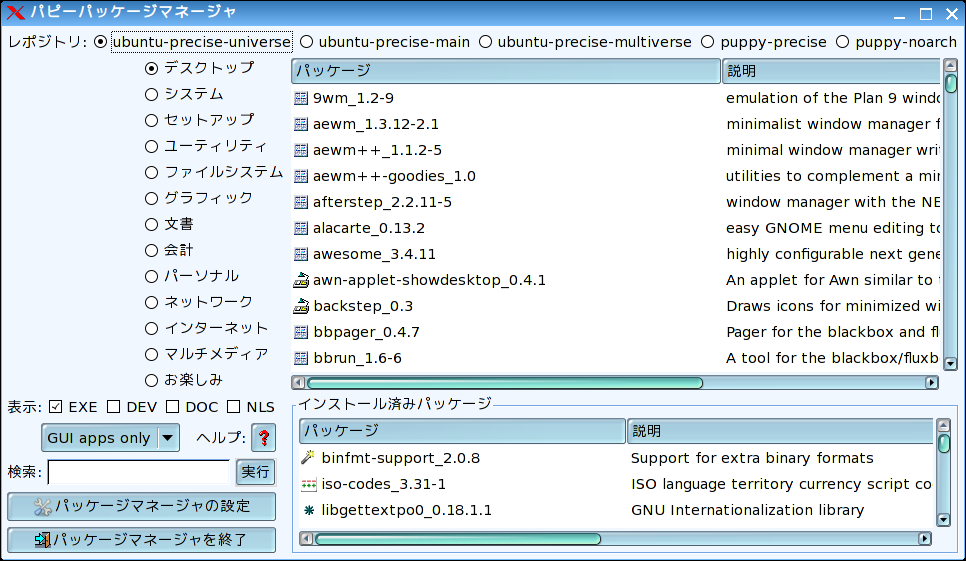
すると、次のような画面が開きます。「すべてのレポジトリ内を検索」の方の[検索]をクリックします。
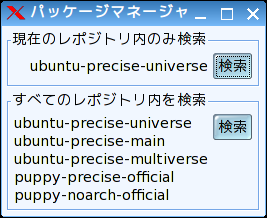
すると、[Wine1.4]が表示されます。これを選んで、[実行]ボタンをクリックします。
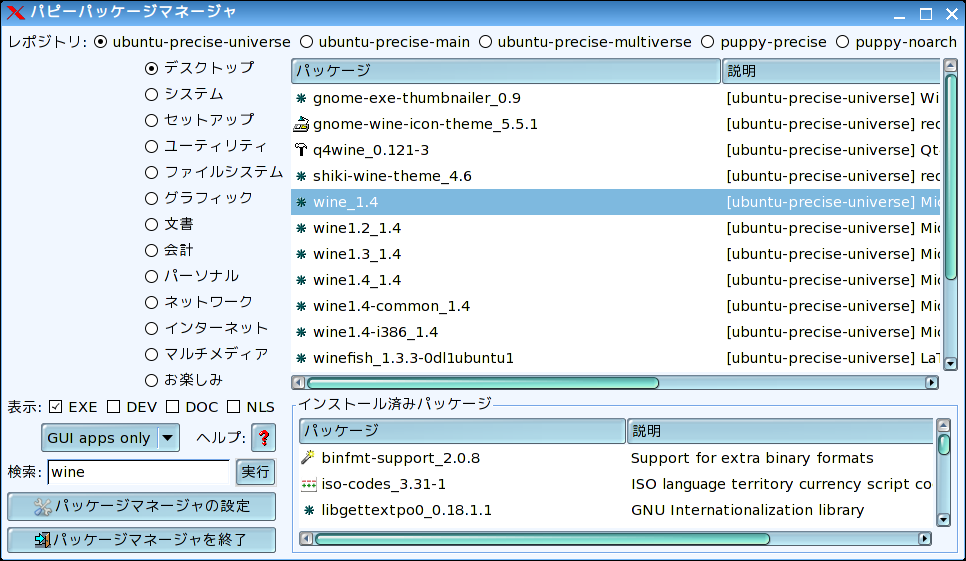
次に、下のようなダイアログが開きます。[依存パッケージを調べる]ボタンをクリックします。
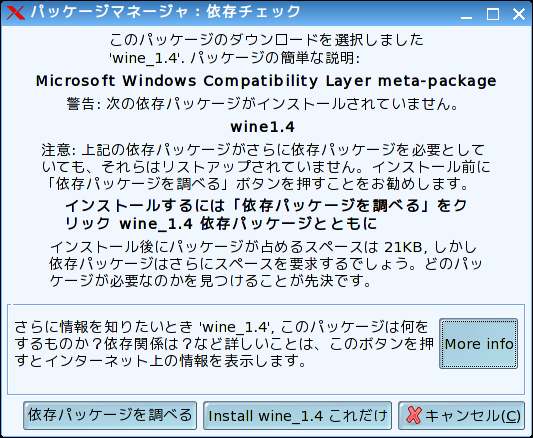
依存関係にあるパッケージが表示されます。[ダウンロードしてインストール]ボタンをクリックします。
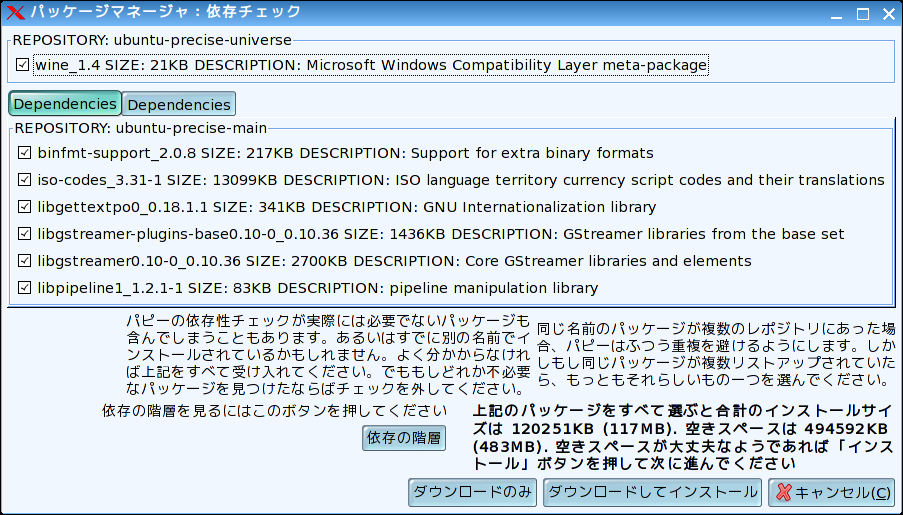
依存関係にあるパッケージをどこのサーバーからダウンロードするか聞いてきます。私は、そのまま[OK]ボタンを押しました。
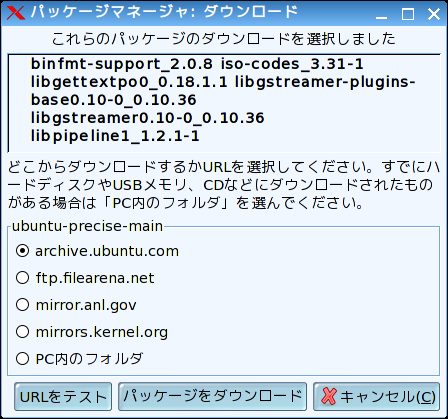
なぜか、一部はダウンロードされ、未ダウンロードのものが表示されました。何も考えず[パッケージをダウンロード]ボタンです。
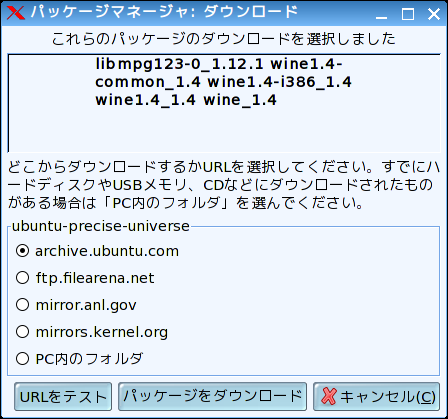
ダウンロード中の画面です。ダウンロードしていることが分かります。

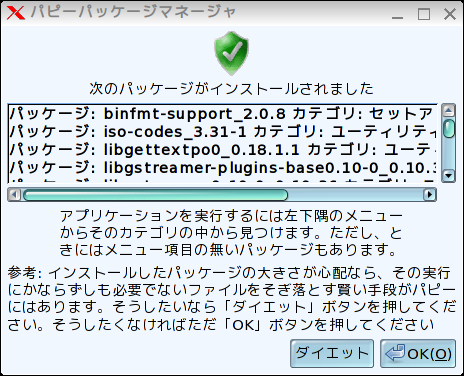
パッケージに欠損がないかを表示する画面が開きました。確認して、[OK]ボタンです。インストールが始まります。
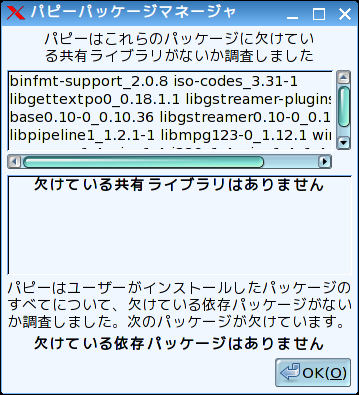
無事、インストールが終了したところで、WindowsプログラムをクリックしてもWineは起動しません。関連付け等が必要です。下図は、JTrimというWindowsのフリーソフトをクリックしたときの画面です。
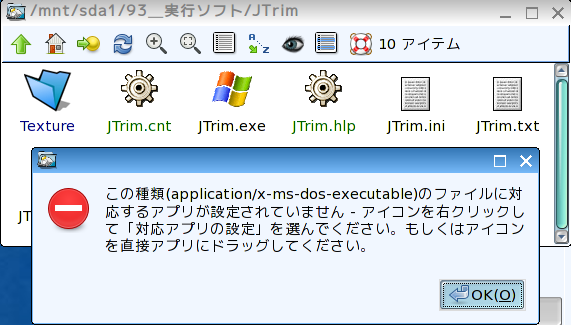
で、Windowsのプログラムを右クリックして[対応アプリを設定]を選ぶと、次の画面になります。[関連付けるアプリケーションをここにドロップ] とあって、いろいろ試しましたが、ダメでした。画面では、[・・・[省略]executabule]は、あちこちぐちゃぐちゃしたときの名残りです。
で、そうするかと言うと、[シェルコマンドを入力してください。]の欄に[wine ”$@”]とキー入力します。
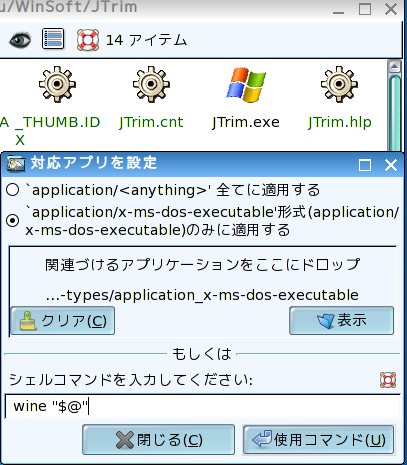
とりあえず、ここまでで、Windowsのプログラムはクリックするだけで動くようになるはずです。[Configure Wine]はとりあえず素の ままです。もし、Windowsのプログラムが動かないときは、画面左下のメニューの3つ右にペンギンのアイコンがあるのがわかりますか? これをクリッ クして、端末を起動します。そして、端末で[winefile]とキー入力してください。エクスプローラ見たいなものが起動します。
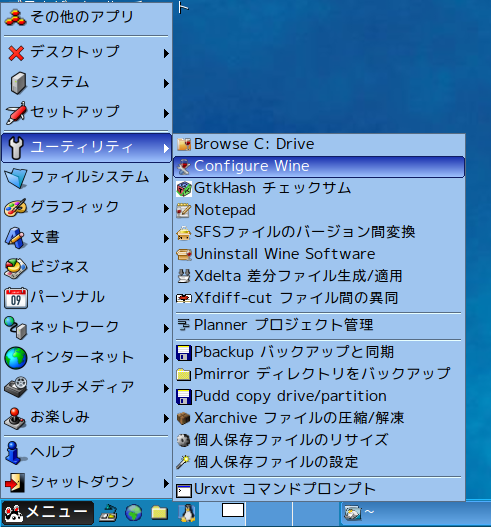
winefileとキー入力すると、次のような画面が開きます。ここから、Windowsのプログラムを指定すれば起動するはずです。ドライブはマウン トされていないとドライブはもちろん、中も見えません。画面左したのメニューのすぐ上のドライブアイコンをクリックして、一度開くと、×マークがつき、マ ウントされます。
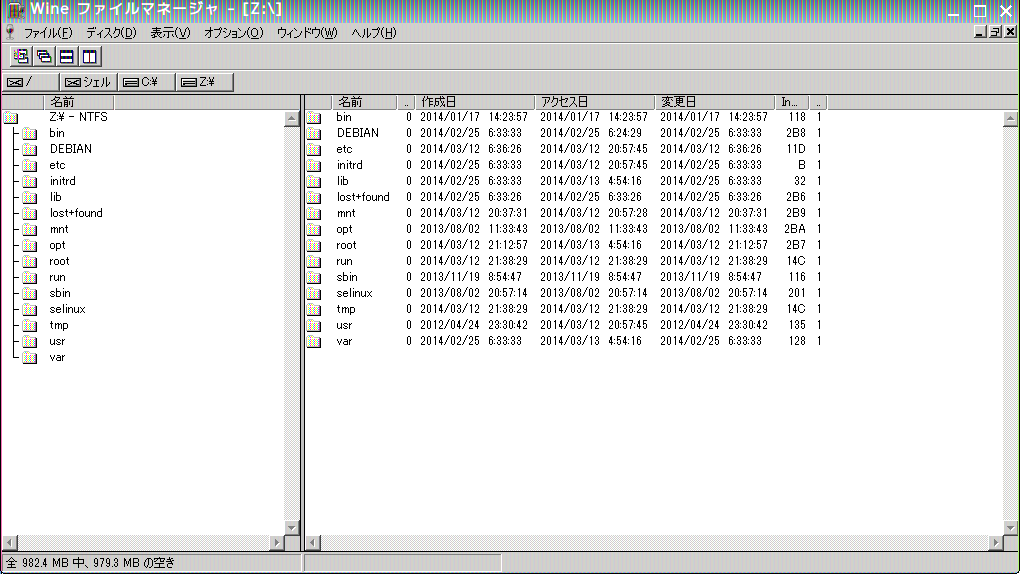
追記 2014.04.06
Wineに関するディレクトリを見つけました。 /root/.wine です。隠しファイルになっているので、画面上部の目玉(?)のアイコンをク
リックすると、タイトルバーに(全て)と表示され、隠しファイルが表示されます。 .wine をクリックして開いたものが、下のウィンドウです。
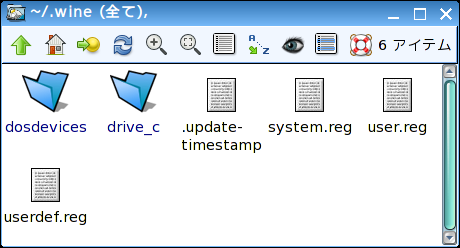
このディレクトリの drive_c のなかにディレクトリを作り、Windowsプログラムを私はいれています。
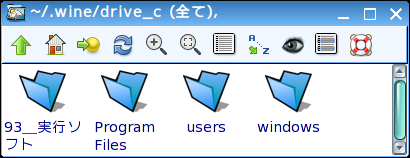
93_実行ソフトというディレクトリを作っていれています。